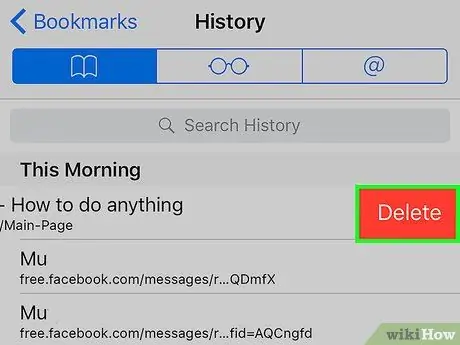این wikiHow به شما آموزش می دهد که چگونه داده های سایت و سابقه مرور را در Safari پاک کنید. می توانید همه داده ها را یکجا حذف کنید یا نوع داده ای را که می خواهید حذف کنید (سابقه ، کوکی ها یا حافظه پنهان) را انتخاب کنید.
گام
روش 1 از 3: پاک کردن سابقه و داده های سایت
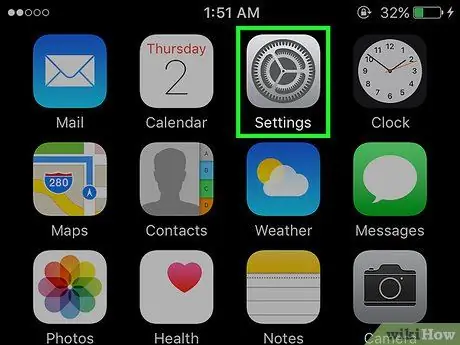
مرحله 1. برنامه Settings را باز کنید
می توانید این برنامه را با نماد دندانه خاکستری در صفحه اصلی تلفن خود پیدا کنید.
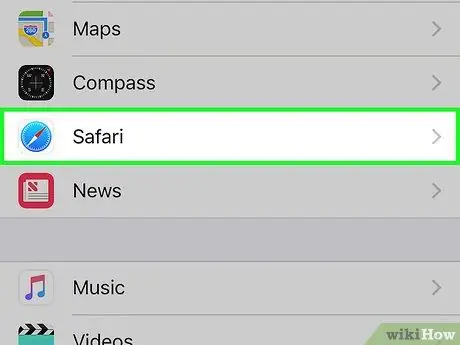
مرحله 2. صفحه را بکشید ، سپس روی گزینه Safari در مرکز پایین صفحه ضربه بزنید
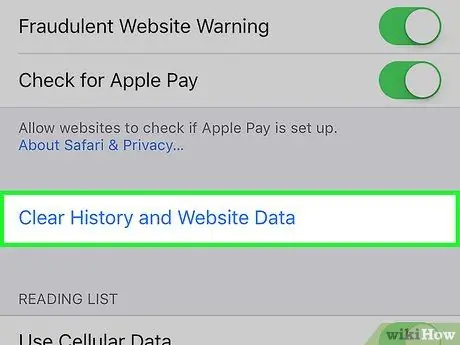
مرحله 3. صفحه را بکشید ، سپس روی گزینه Clear History and Website data ضربه بزنید
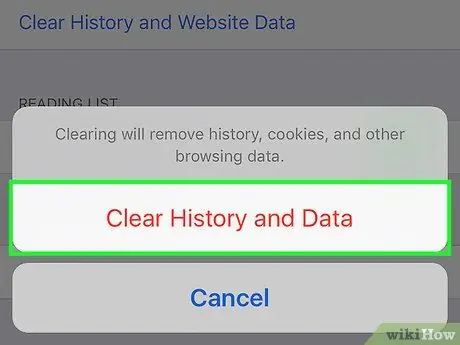
مرحله 4. روی Clear History and Data ضربه بزنید تا همه سابقه ، کوکی ها و داده های سایت ذخیره شده در دستگاه حذف شوند
در iPad ، دکمه برچسب گذاری شده است روشن.
روش 2 از 3: پاکسازی داده های سایت
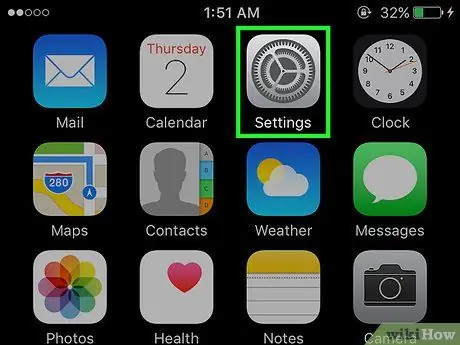
مرحله 1. برنامه Settings را باز کنید
می توانید این برنامه را با نماد دندانه خاکستری در صفحه اصلی تلفن خود پیدا کنید.
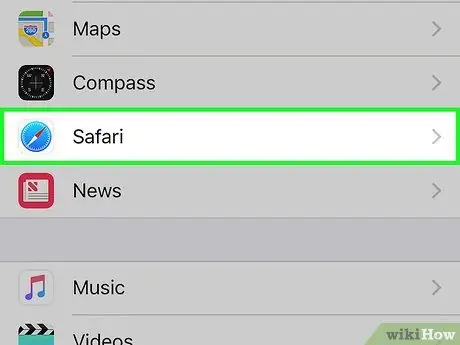
مرحله 2. صفحه را بکشید ، سپس روی گزینه Safari در مرکز پایین صفحه ضربه بزنید
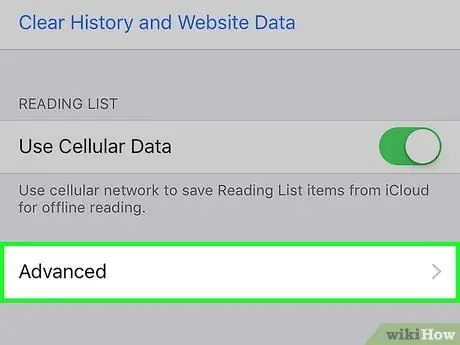
مرحله 3. صفحه را بکشید ، سپس روی گزینه Advanced ضربه بزنید
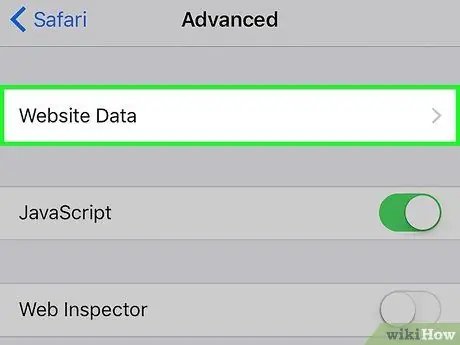
مرحله 4. روی داده های وب سایت ضربه بزنید
لیستی از سایت هایی که داده ها را در دستگاه شما ذخیره می کنند ظاهر می شود.
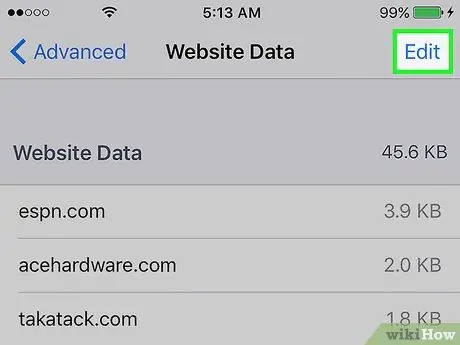
مرحله 5. روی ویرایش در گوشه سمت راست بالای صفحه ضربه بزنید
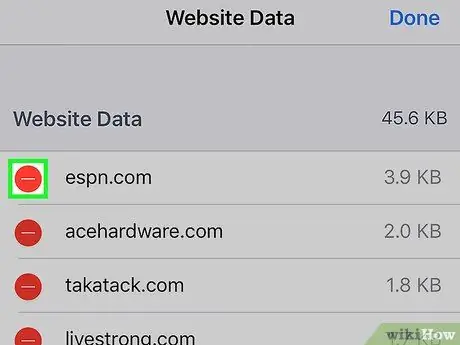
مرحله 6. روی دکمه - کنار آدرس سایت ضربه بزنید
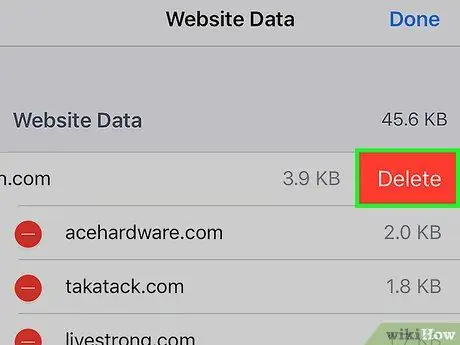
مرحله 7. برای حذف داده های سایت ، مانند حافظه پنهان و کوکی ها ، روی Delete ضربه بزنید
اگر می خواهید تمام داده های سایت را حذف کنید ، اما می خواهید سابقه را حفظ کنید ، روی دکمه حذف همه داده های وب سایت در پایین لیست ضربه بزنید
روش 3 از 3: پاک کردن سابقه مرور
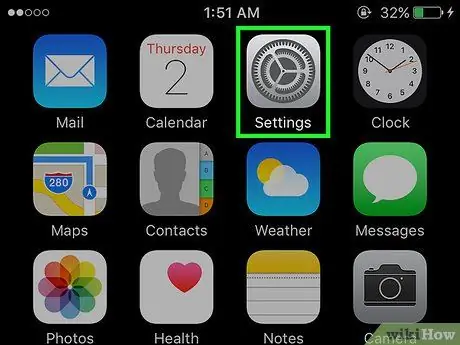
مرحله 1. Safari را باز کنید
می توانید برنامه را با نماد آبی رنگ که نماد قطب نما را نشان می دهد در نوار منو در پایین صفحه اصلی پیدا کنید.
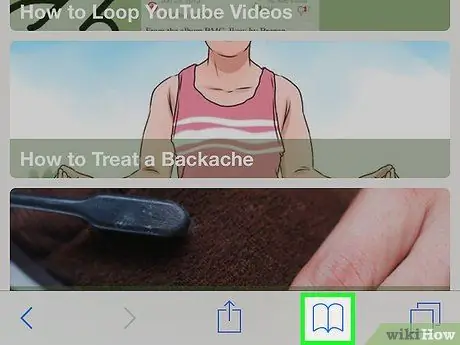
مرحله 2. روی دکمه Bookmarks ضربه بزنید
این دکمه کتاب باز را می توانید در پایین صفحه مشاهده کنید.
اگر از iPad استفاده می کنید ، دکمه نشانک ها را در گوشه سمت چپ بالای صفحه پیدا کنید
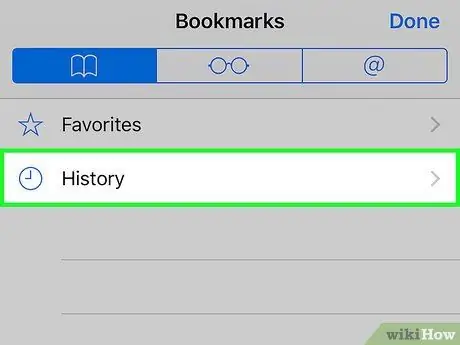
مرحله 3. روی History ضربه بزنید
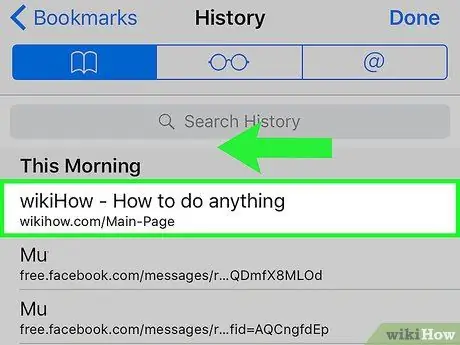
مرحله 4. در هر یک از سایت های موجود در لیست ، انگشت خود را به چپ بکشید